iPadクリスタのデータの保存先は?選び方・開き方を画像付きで紹介


初めまして&こんにちはもめです。
普段からほぼiPadを使って絵を描いて活動してます。
今回は、iPadクリスタだからこそ迷う!
画像の保存先について紹介していきます。
こんな方向けの記事です
私も触りながら覚えた感じでもあるので、間違っていたり違うやり方などあったら教えてください!
↓動画でも紹介してます。動画の方がわかりやすい方はこちらから
iPadクリスタで描いたデータの保存先はどこ?
もし、保存したはずのデータが見つからなくてお急ぎでお探しの方は、クリスタのクリップマーク。
そこに無ければ、「ファイル」→「開く」から、開いたフォルダ、もしくは「このiPad内」まで左上で操作してください↓
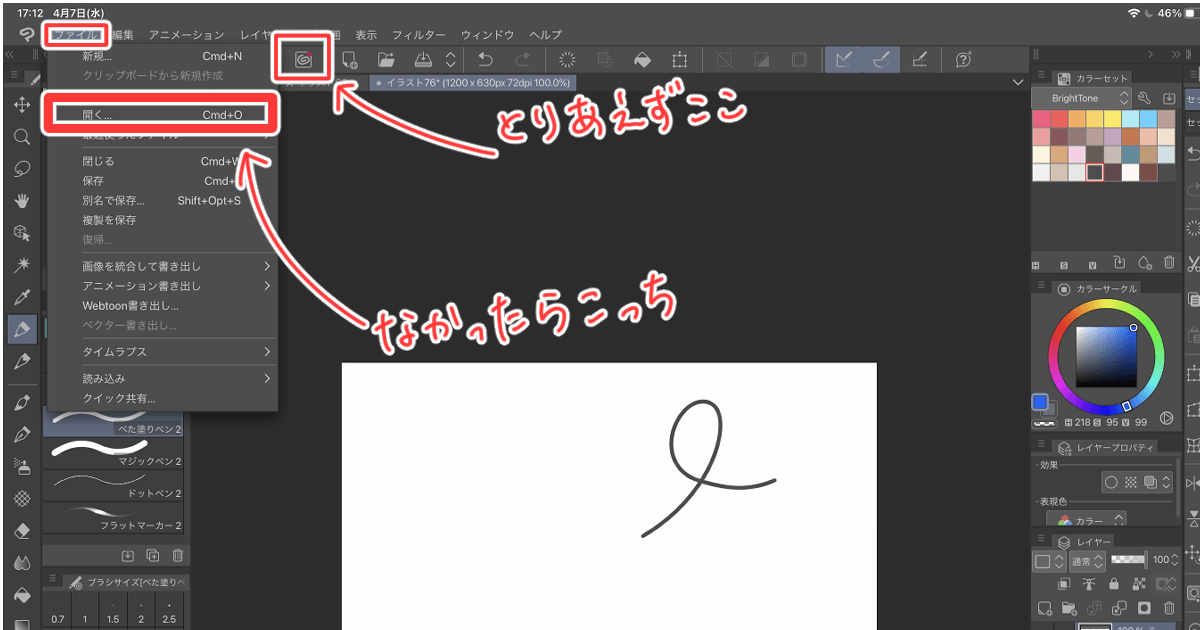
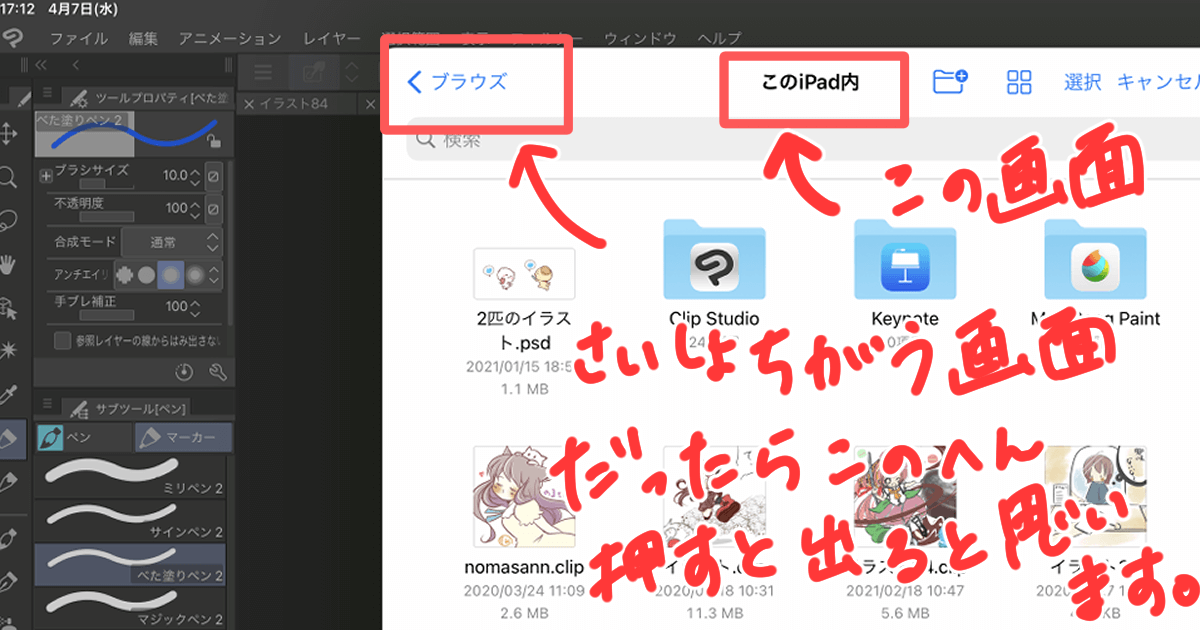
保存先は、一言で言ってしまえばiPad内。
iPad本体にも保存できるし、iPad本体の中にある「Clip studio」というフォルダに入れるとアプリとも連携できる、という感じのようです。
少しややこしいので軽く図解すると

保存場所が違うと開くための場所がちょっと変わるよっていう話です。
パソコンのデスクトップに保存したのか、フォルダに保存したのか、みたいなイメージだとわかりやすい…かな?
「 clip studio」というフォルダは、アプリをインストールすると自動で作られます。
そのフォルダが見つからないという方は、iPadを再起動してみてください。

実際の画像で保存の仕方を説明します
保存の仕方を画像付きで解説
まず、ファイルから「保存」でも「別名で保存」でもどっちでもいいのですが
保存しようとすると保存先を選ぶ画面が出ると思います。
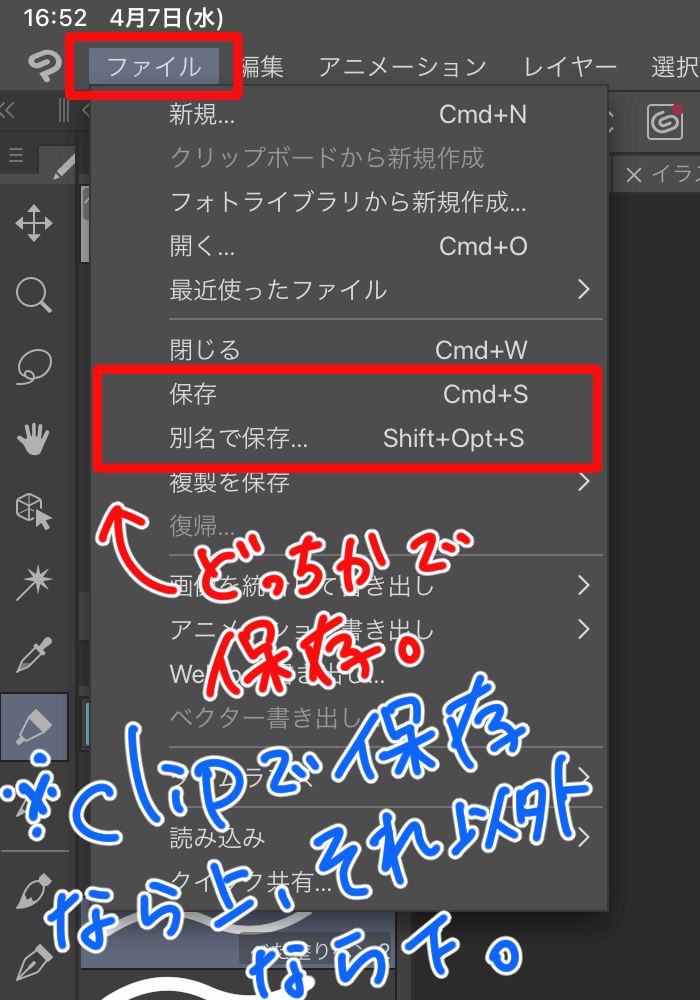
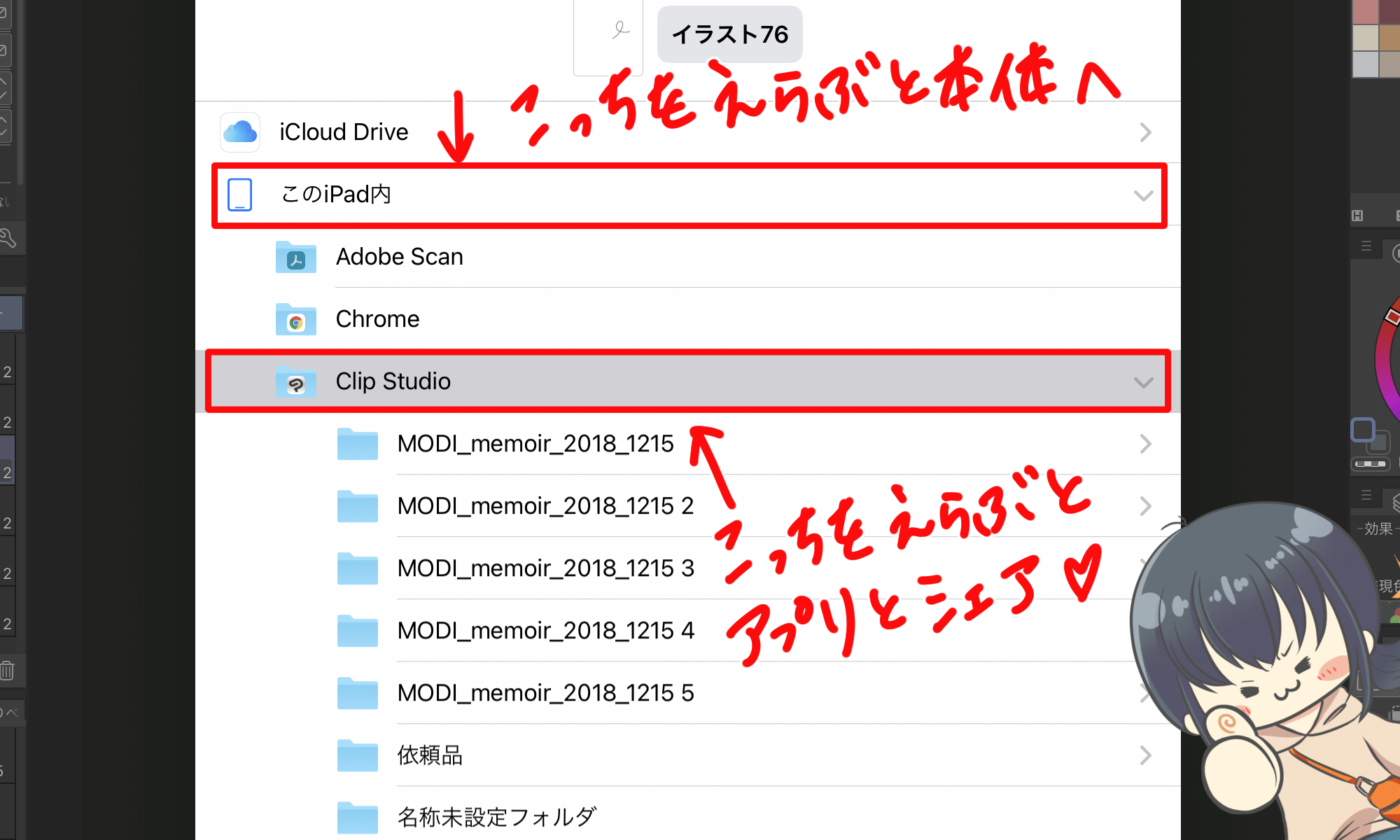
ここで、「iPad本体に保存するのか」「クリスタと連携できるフォルダに保存するのか」を決めています。
連携できるフォルダ(clipstudioフォルダ)に保存しておけば、↓ここからサラッと開けるので楽ちんです♪
↓最初のこれねw
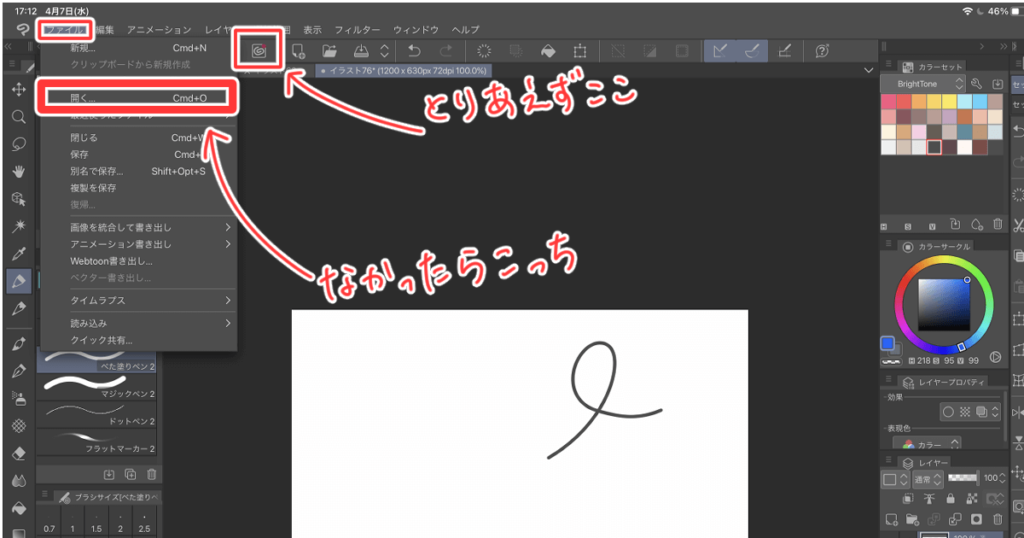

ちなみに、アプリと連携できるのは「clip」形式の場合です。
つまり、続きから書きたいデータだね
次で、iPad本体の保存場所がどこなのかを紹介します。
iPad本体に保存した時の保存場所はどこ?
iPad本体に保存されているデータの保存先を紹介します。
まずは、iPadの画面からこのフォルダのマークへ…あとは画像で説明します
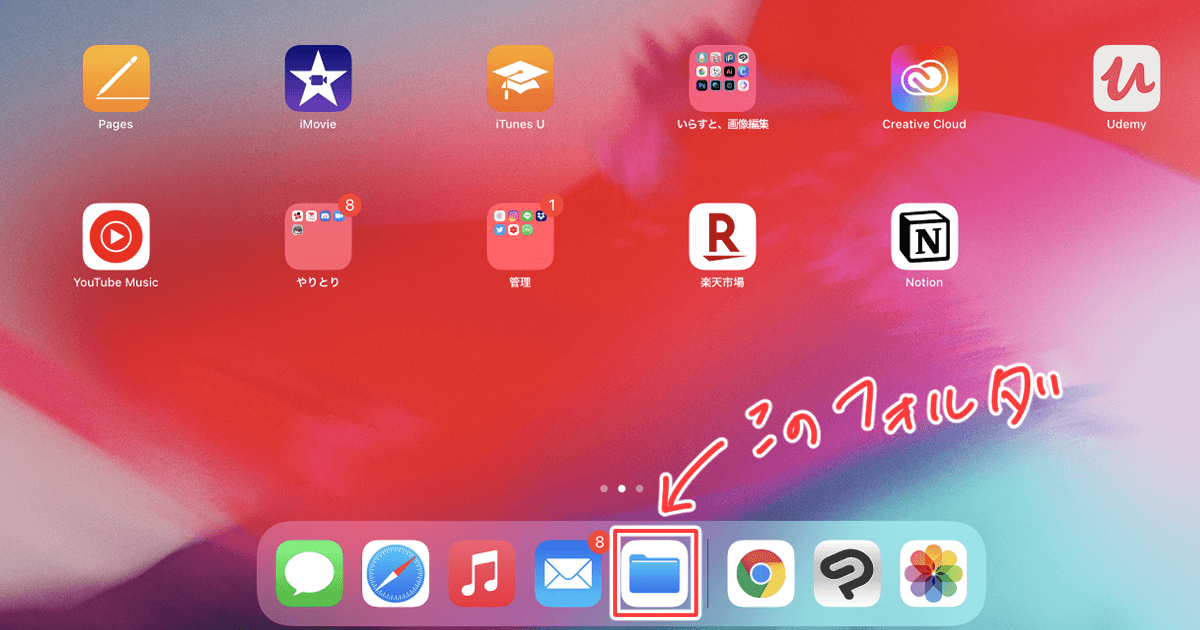
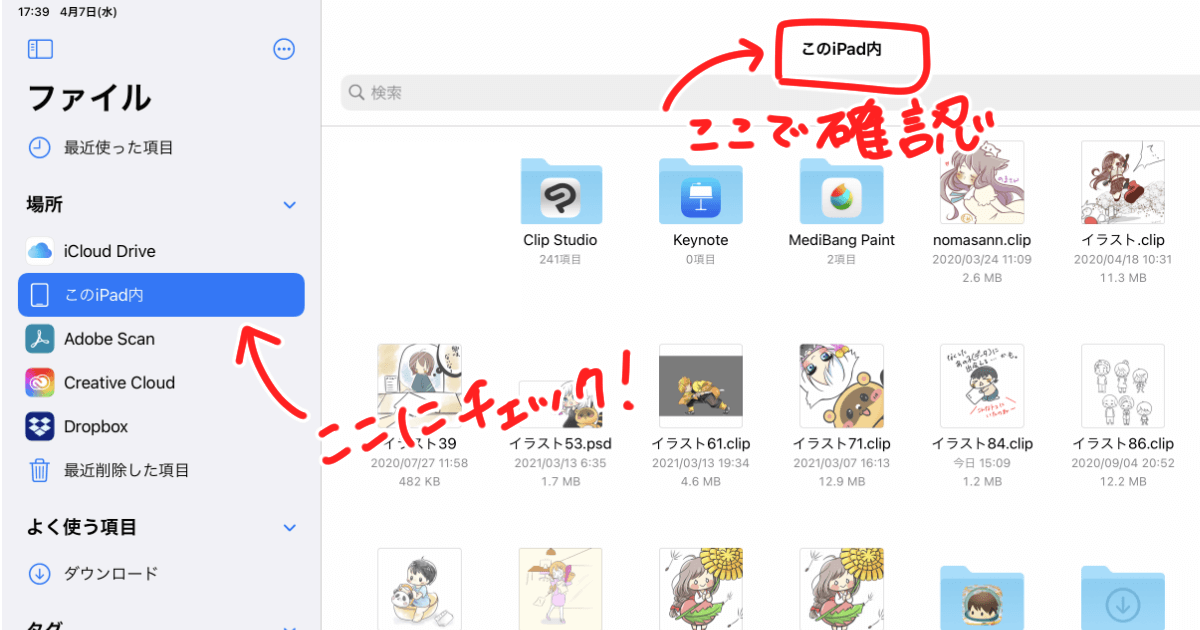
ここで確認できます!
画像を本体に保存するとここに入ります。
ちなみに、クリスタとの連携のフォルダはここです。
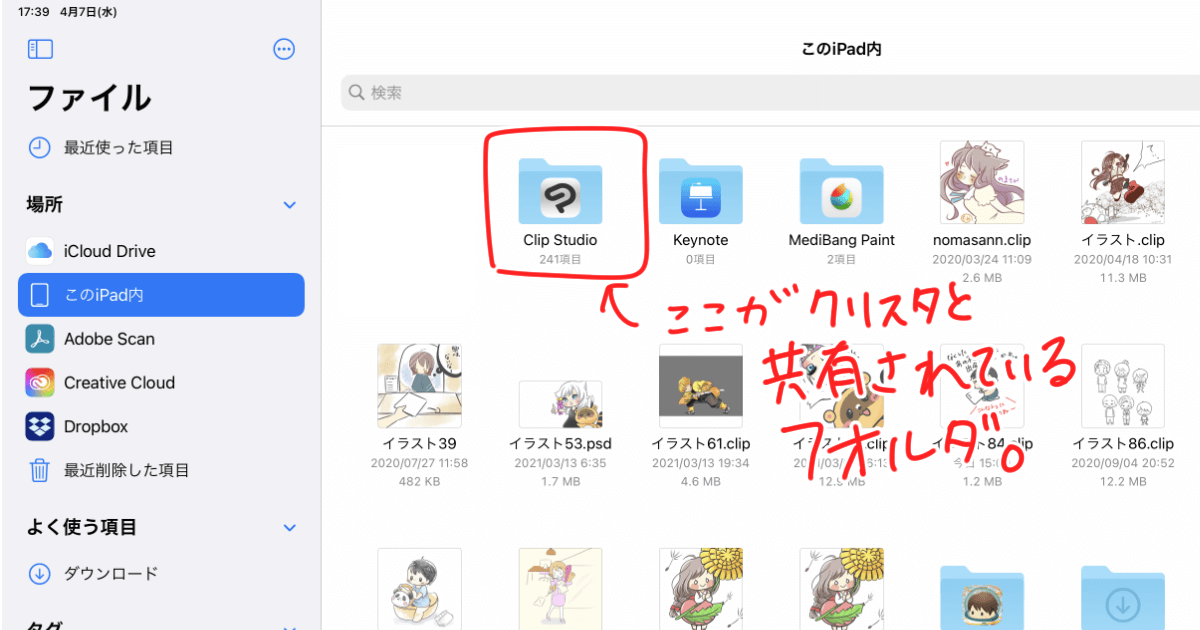
ここからクリックして開く事ももちろんできます。
このフォルダはクリスタと連携しているので、データをどちらかでいじると両方で反映されます。

ここからデータを削除するとクリスタからも消えちゃうから気をつけてね!
画像としての書き出し、保存場所について
画像として保存して管理したい場合に、保存場所は大体この2か所になるかなと思います
- iPad本体(ファイルアプリ)
- カメラロール
複数枚保存したり、管理が必要なものはファイルアプリへ。
SNSにあげるだけだったり、管理が必要ない、保存形式がPNGでいい場合はカメラロールへの保存が便利かなと思います。
iPadのクリスタでカメラロールへ画像保存の仕方
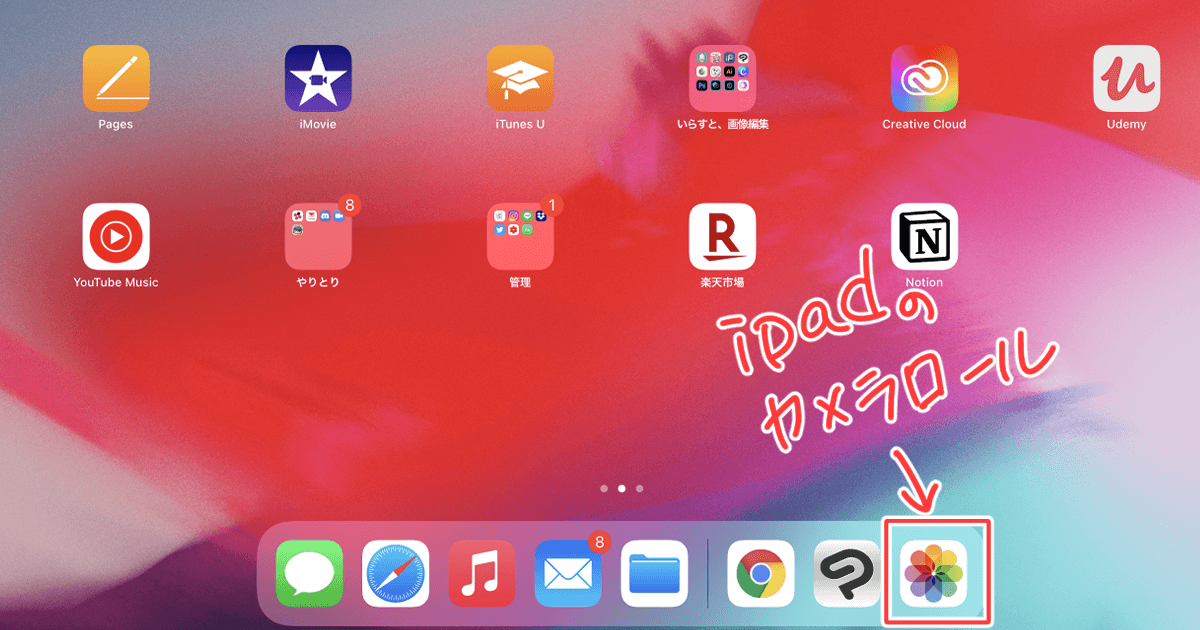
次に、iPadのカメラロールへの保存の仕方を紹介します。
基本的にカメラロールへの保存は画像のみ。.clip形式では保存できません。
クリップスタジオの画面から
「ファイル」→「フォトライブラリへ保存」
これでカメラロールに保存できると思います!
iPad本体(ファイルアプリ)への保存

手軽なのはカメラロールに保存なんだけど、ファイルアプリの使い方をわかっているとすごく色々できるようになるよ
画像の保存はもちろん
フォルダでの管理
圧縮・解凍
PSDなど別データの保存、管理
画像をまとめてクリスタに開ける
など便利に使えるので、使い方等も紹介したかったので別記事にしました!
保存の仕方もこちらにかいてあります。

iPadクリスタのデータの保存場所まとめ

- 保存場所は基本的にはiPad内
- 保存の仕方によって開ける場所が変わる
- 「iPad本体」に保存したものは「ファイル→開く」から選ぶ
- 「CLIPSTUDIO」に保存すると、クリスタアプリと連携され、アイコンからも開けるようになる
私は本当にこの保存先問題で困らされたので、誰かのお役にたてたら嬉しいです*




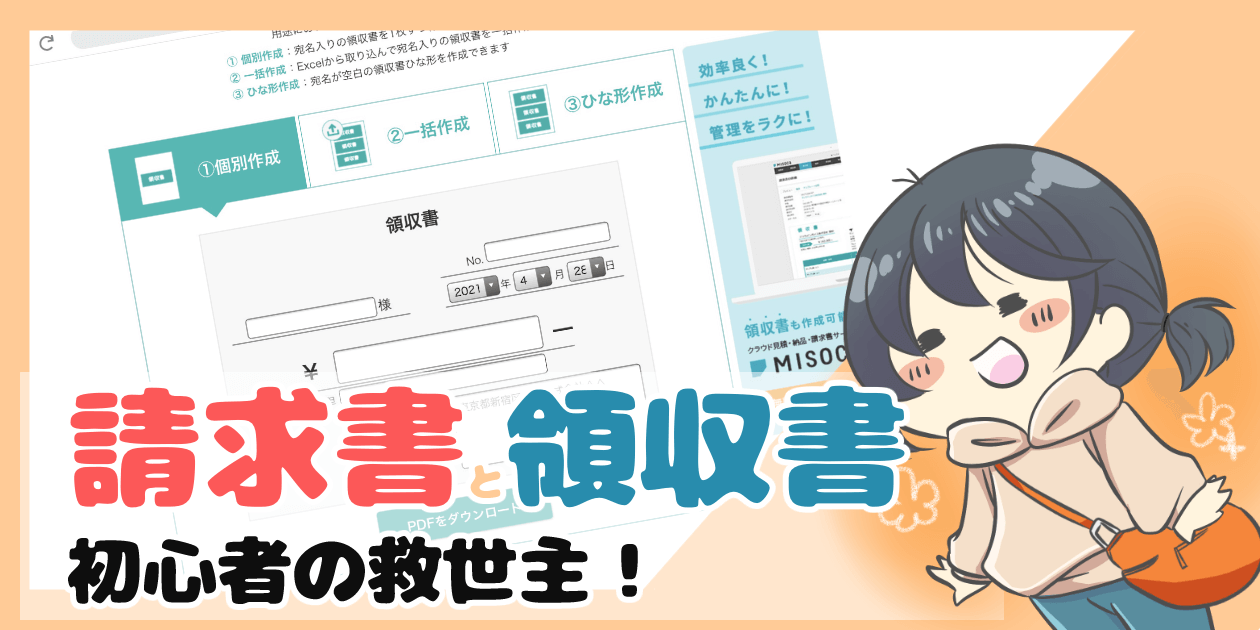


分かりやすくて助かりました
このiPadに保存、のところのクリスタと共有されてるフォルダ、が無いんですけどこれって分かりますかね、、?
初めまして!コメントありがとうございます。
フォルダはアプリをインストールすると自動で作られるはずなので、無いとなるとちょっとわからないですすみません><
バグですかね(;ω;)
アプデが入ったからかもしれないので、クリスタ公式でiPad本体の電源を入れなおしてみてください、という記載があったので直るかわかりませんがやってみてください〜><